文章編號: 000130467
อัปเดตไดรเวอร์หรือเฟิร์มแวร์ Dell PowerEdge โดยตรงจากระบบปฏิบัติการ (Windows และ Linux)
摘要: บทความนี้อธิบายถึงวิธีการอัปเดตไดรเวอร์หรือเฟิร์มแวร์โดยตรงจากระบบปฏิบัติการ (OS)
文章內容
症狀
สารบัญ
คําอธิบาย
ภาพรวม
ตําแหน่งและการใช้ DUPs
ขั้นตอนของ Windows ที่มีภาพหน้าจอ
ขั้นตอนลินุกซ์
คำอธิบาย
การใช้ Dell Update Packages (DUP) เป็นวิธีที่ง่ายและรวดเร็วในการอัปเดตเฟิร์มแวร์หรือไดรเวอร์ของระบบทั้งหมดหรือส่วนประกอบของระบบแต่ละอย่าง บทความนี้อธิบายถึงวิธีการเรียกใช้ DUP เหล่านี้โดยตรงจากระบบปฏิบัติการ (OS)
 หมายเหตุ: บทความนี้เป็นเพียงหนึ่งในวิธีการที่สามารถใช้ในการปรับปรุง PowerEdge Server วิธีการอื่น ๆ ทั้งหมด สามารถดูได้ที่นี่
หมายเหตุ: บทความนี้เป็นเพียงหนึ่งในวิธีการที่สามารถใช้ในการปรับปรุง PowerEdge Server วิธีการอื่น ๆ ทั้งหมด สามารถดูได้ที่นี่
 หมายเหตุ: วิธีการที่อธิบายไว้ในบทความนี้เข้ากันได้กับWindows OS (ไฟล์.exe) และ Linux OS (ไฟล์.bin) สําหรับระบบปฏิบัติการอื่นนอกเหนือจากนี้เราขอแนะนําให้ใช้ คุณสมบัติการอัปเดตเฟิร์มแวร์ iDRAC
หมายเหตุ: วิธีการที่อธิบายไว้ในบทความนี้เข้ากันได้กับWindows OS (ไฟล์.exe) และ Linux OS (ไฟล์.bin) สําหรับระบบปฏิบัติการอื่นนอกเหนือจากนี้เราขอแนะนําให้ใช้ คุณสมบัติการอัปเดตเฟิร์มแวร์ iDRAC
ภาพรวม
ข้อได้เปรียบที่สําคัญของการใช้ DUP คือระบบไม่จําเป็นต้องออฟไลน์เพื่อใช้การอัปเดตส่วนใหญ่
 การปรับปรุง BIOS และ iDRAC จะต้องเริ่มระบบของคอมพิวเตอร์ใหม่เพื่อให้เสร็จสมบูรณ์ ไดรฟ์ที่เปิดใช้งาน DUP ไม่จําเป็นต้องรีบูตเนื่องจากได้รับการออกแบบมาโดยเฉพาะเพื่อให้สามารถอัปเดตไดรฟ์ในขณะที่ระบบยังคงอยู่
การปรับปรุง BIOS และ iDRAC จะต้องเริ่มระบบของคอมพิวเตอร์ใหม่เพื่อให้เสร็จสมบูรณ์ ไดรฟ์ที่เปิดใช้งาน DUP ไม่จําเป็นต้องรีบูตเนื่องจากได้รับการออกแบบมาโดยเฉพาะเพื่อให้สามารถอัปเดตไดรฟ์ในขณะที่ระบบยังคงอยู่
แพคเกจ Dell Update (DUP) มักจะมีให้สําหรับระบบปฏิบัติการต่อไปนี้:
- Windows Server รุ่น 32 บิต (x86)
- Windows Server รุ่น 64 บิต (x64)
- Red Hat Enterprise Linux
- SusSE Linux ES
ตําแหน่งและการใช้ DUPs
หลังจากระบุฮาร์ดแวร์ที่ต้องการการอัปเดตแล้ว DUP ที่เหมาะสมจะต้องค้นหาและดาวน์โหลด วิธีที่ง่ายที่สุดในการทําสิ่งนี้คือดังนี้
- เปิดหน้าต่างเบราว์เซอร์บนเซิร์ฟเวอร์ของคุณ OS และไปที่ไดรเวอร์& ดาวน์โหลด
- ป้อนแท็กบริการของเซิร์ฟเวอร์ของคุณเพื่อนําคุณไปยังเนื้อหาเฉพาะของอุปกรณ์โดยตรง
- ถ้าไม่รู้จัก Service Tag จะพบได้ โดยใช้พร้อมท์คําสั่ง
- ในส่วนไดรเวอร์และดาวน์โหลดตรวจสอบให้แน่ใจว่าได้เลือกระบบปฏิบัติการที่ถูกต้องสําหรับเซิร์ฟเวอร์แล้ว
- การปรับปรุงถูกจัดเรียงในประเภทที่สามารถขยายเพื่อดูการปรับปรุงที่มีอยู่
- DUP ที่เกี่ยวข้องสามารถระบุได้ด้วยชื่อแฟ้ม เนื่องจากเริ่มต้นด้วยนิพจน์ "โปรแกรมอรรถประโยชน์การปรับปรุงเซิร์ฟเวอร์ DELL EMC"
- เลือก DUPs ที่จําเป็นและดาวน์โหลดแพ็คเกจ
- เมื่อ DUP ที่เกี่ยวข้องถูกถ่ายโอนไปยังระบบแล้วพวกเขาสามารถทํางานได้โดยดับเบิลคลิกที่ไฟล์ที่ดาวน์โหลดและทําตามขั้นตอนด้านล่าง
 หากไม่มีการเข้าถึงอินเทอร์เน็ตไปยังเซิร์ฟเวอร์คุณสามารถดาวน์โหลดไฟล์เหล่านี้จากคอมพิวเตอร์เครื่องอื่นและคัดลอกไปยังไดรฟ์ USB หรือคุณสามารถใช้ โปรแกรมอรรถประโยชน์การปรับปรุงเซิร์ฟเวอร์ เพื่อปรับปรุงเซิร์ฟเวอร์โดยไม่ต้องเชื่อมต่ออินเทอร์เน็ต
หากไม่มีการเข้าถึงอินเทอร์เน็ตไปยังเซิร์ฟเวอร์คุณสามารถดาวน์โหลดไฟล์เหล่านี้จากคอมพิวเตอร์เครื่องอื่นและคัดลอกไปยังไดรฟ์ USB หรือคุณสามารถใช้ โปรแกรมอรรถประโยชน์การปรับปรุงเซิร์ฟเวอร์ เพื่อปรับปรุงเซิร์ฟเวอร์โดยไม่ต้องเชื่อมต่ออินเทอร์เน็ต
 ไฟล์ดาวน์โหลดที่แสดงจะเกี่ยวข้องกับส่วนประกอบเดิมที่ระบบจัดส่งด้วย
ไฟล์ดาวน์โหลดที่แสดงจะเกี่ยวข้องกับส่วนประกอบเดิมที่ระบบจัดส่งด้วย
ตัวอย่าง Windows ที่มีภาพหน้าจอ
ตัวอย่างการปรับปรุง BIOS ของ PowerEdge M630:
1. นําทางไปยังเว็บไซต์ Dell เลือกรุ่นและเข้าถึงไฟล์ที่จําเป็น 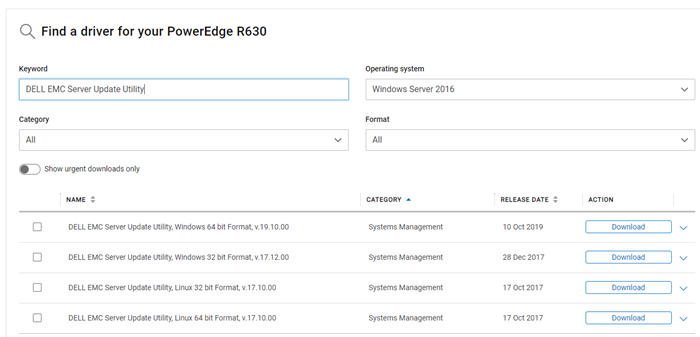
2 ดาวน์โหลดไฟล์ 
3. เรียกใช้ไฟล์โดยตรงจาก 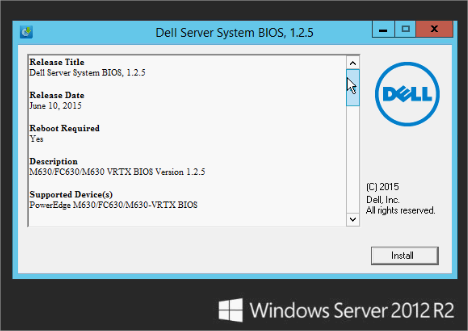
 ระบบปฏิบัติการ
ระบบปฏิบัติการ 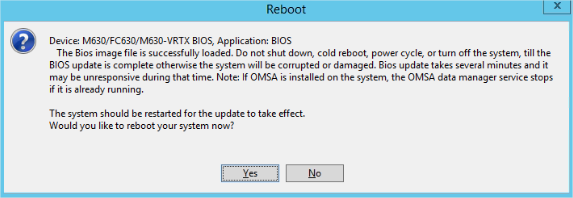
4. ข้อความจะปรากฏขึ้นเพื่อยืนยันการติดตั้งแฟ้ม ในบางกรณีจําเป็นต้องมีการรีบูต
ขั้นตอนลินุกซ์
1. ดาวน์โหลดไฟล์
ISO แบบเต็ม 2. ใช้ซอฟต์แวร์ติดตั้ง ISO และติดตั้งอิมเมจ ISO ที่ดาวน์โหลดมา
3. เปิดเทอร์มินัล และสํารวจโฟลเดอร์ที่กําหนดใช้ที่ติดตั้งอิมเมจ
ISO 4. เรียกใช้ ./suu -g เพื่อเปิดใช้ GUI interface
原因
解析度
文章屬性
受影響的產品
Servers, PowerEdge
上次發佈日期
05 2月 2024
版本
8
文章類型
Solution